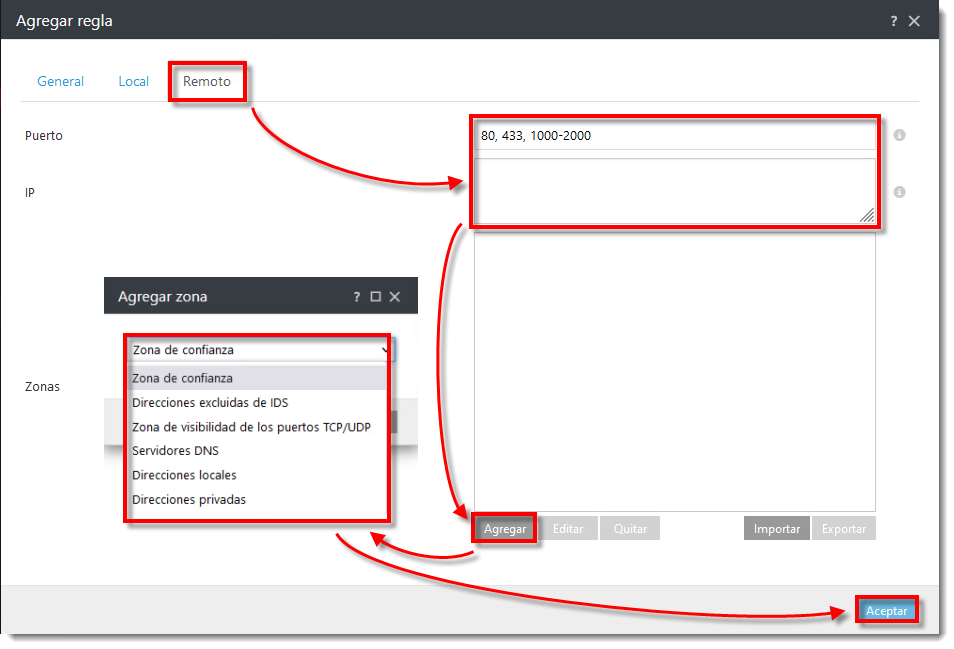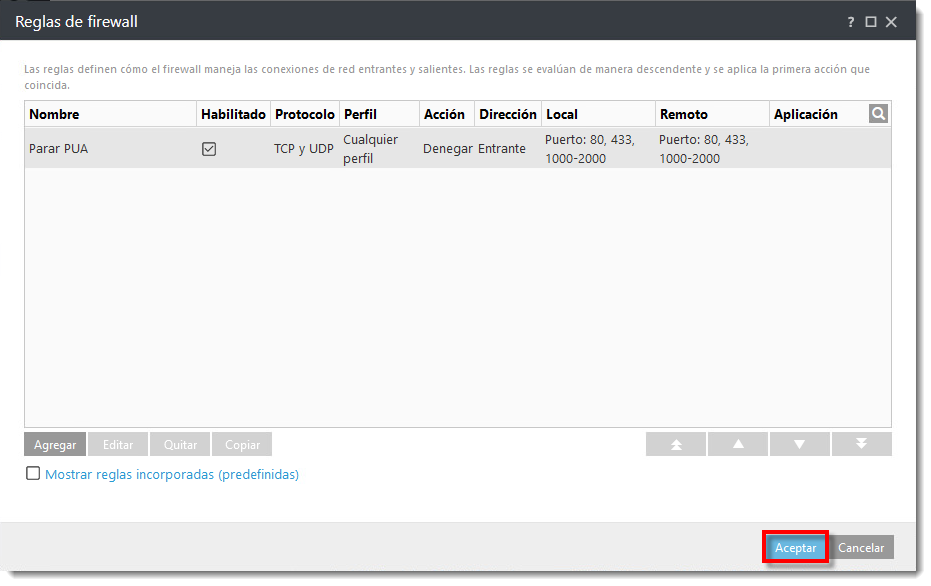Problema
Permisos de usuario requeridos
Este artículo asume que usted tiene los accesos y permisos apropiados para realizar las tareas mencionadas abajo.
Si usted usa el usuario de Administrador por defecto o no puede realizar las tareas abajo mencionadas (la opción no está disponible), cree un segundo usuario de administrador con los accesos correctos.
- Usuarios ESET PROTECT: Crear un segundo usuario administrador en ESET PROTECT
- Usuarios ESET Security Management Center (ESMC): Crear un segundo usuario administrador en ESET Security Management Center 7.x
- Cree, edite o quite reglas de firewall para equipos de clientes ejecutándose en ESET Endpoint Security vía ESET PROTECT
Solución
![]() Usuarios Endpoint: Realice estos pasos en equipos de clientes individuales
Usuarios Endpoint: Realice estos pasos en equipos de clientes individuales
- Abra la Consola Web ESET PROTECT en su navegador e ingrese.
-
Dé click en Políticas, seleccione la política incorporada deseada, seleccione la casilla de verificación al lado de la política que quiere editar y dé click en Políticas → Editar.
-
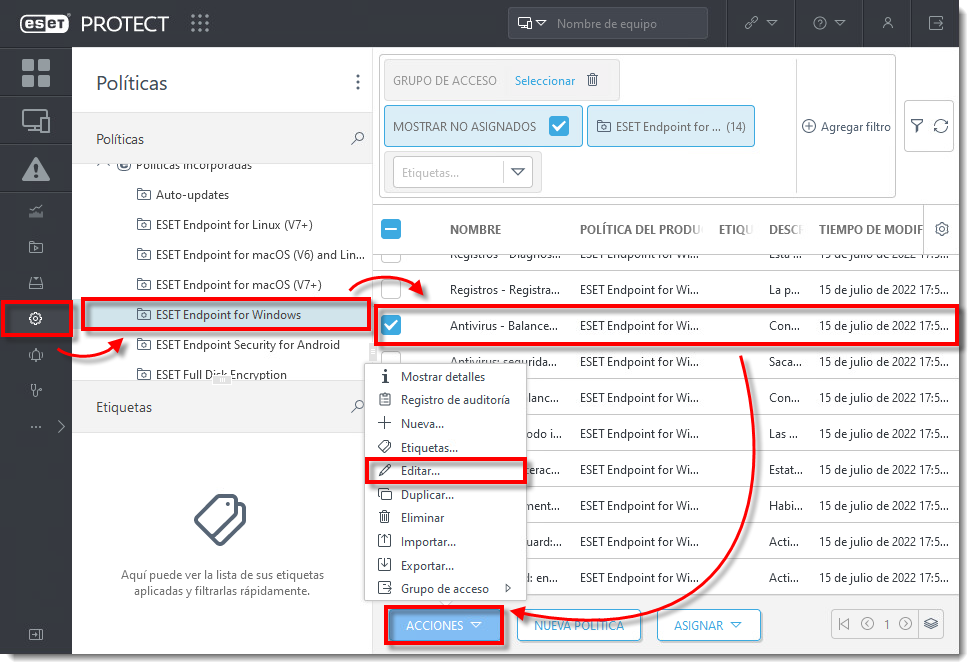
Figura 1-1
Dé click en la imagen para verla más grande en una nueva ventana
-
Configuración → Protección de Red → Firewall y expanda Avanzado. Dé click en Editar al lado de Reglas.
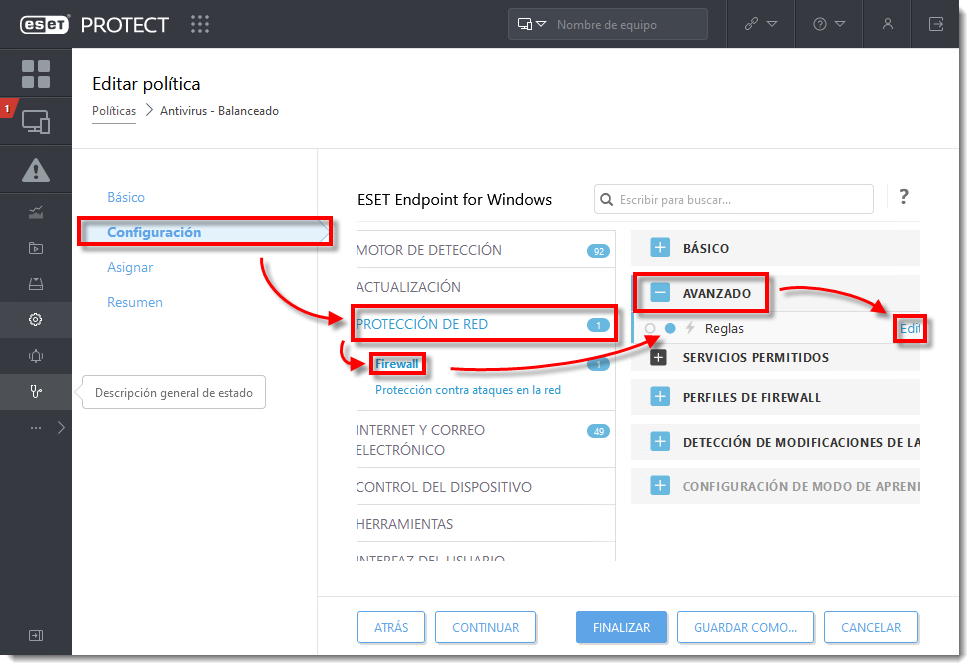
Figura 1-2
Dé click en la imagen para verla más grande en una nueva ventana -
Dé click en Agregar. Para editar una regla, seleccione la que desea modificar y dé click en Editar. Para remover una regla, selecciona la que quiere remover y dé click en Quitar.
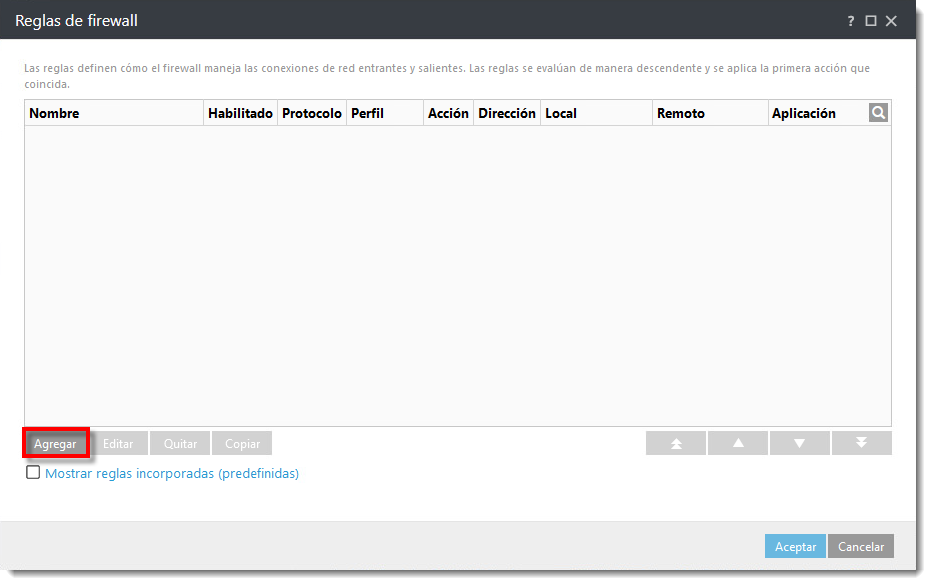
Figura 1-3
Dé click en la imagen para verla más grande en una nueva ventana
-
Seleccione cualquier combinación de los parámetros a continuación en la pestaña General para detallar su nueva regla.
- Escriba un nombre para su regla en el campo Nombre.
- Seleccione Ambos, Entrante o Saliente del menú desplegable Dirección.
- Seleccione Permitir, Denegar o Preguntar del menú desplegable Acción.
- Los ajustes de Protocolo y Perfil no son obligatorios pero pueden ser usados para encontrar una regla más precisamente.
- Seleccione la Severidad de Registro si es necesario.
- Dé click en la barra deslizadora al lado de Notificar al usuario para que ESET PROTECT automáticamente realice estas acciones cuando la regla se dispare.
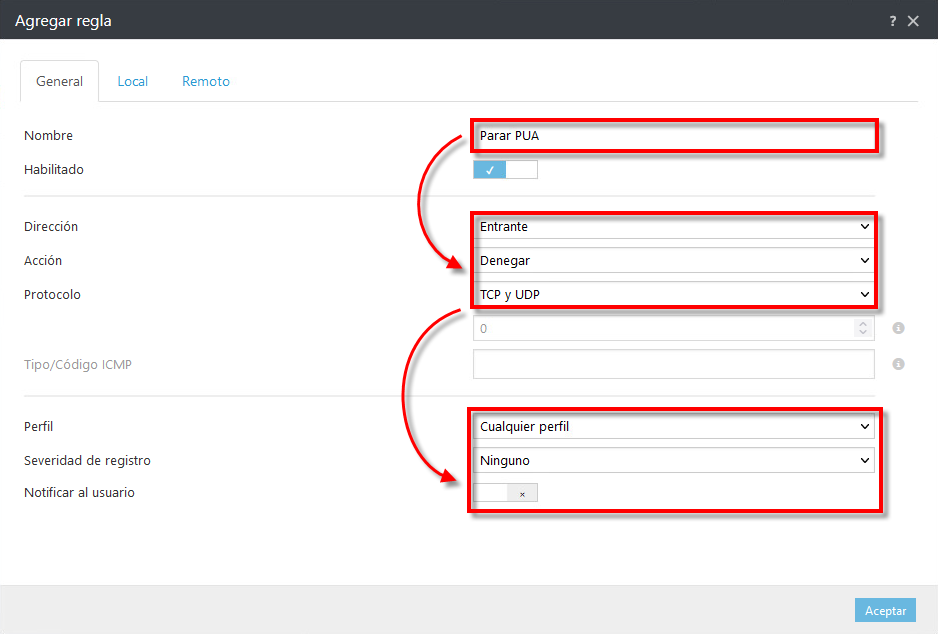
-
Dé click en Local. Seleccione cualquier combinación de los parámetros a continuación en la pestaña Local para detallar su nueva regla:
- Puerto: especifique el puerto o rango de puertos que esta regla va a apuntar. Múltiples entrada deben ser delimitadas poruna coma, o puede especificar el rango de puertos (1000-2000).
- IP: especifique una dirección IP o el rango del mismo a la que esta regla va a apuntar.
- Zonas: dé click en Agregar y seleccione una zona del menú desplegable para especificar las zonas donde esta regla se aplicará.
- Aplicación: para apuntar a una aplicación especifica, escriba el archivo
.exepara la aplicación en este campo. - Servicio: para apuntar a un servicio específico, escriba el nombre del servicio en este campo.
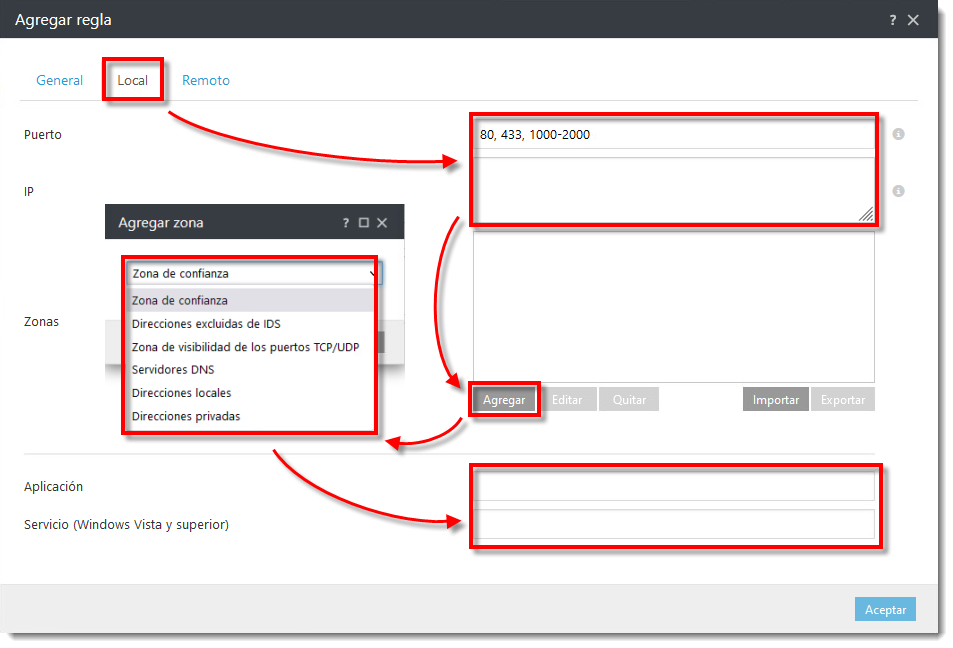
-
Click Remote. Set any combination of the following parameters in the Remote tab. When you are finished making changes to rule parameters, click OK.
- Puerto: especifique el puerto o rango de puertos que esta regla va a apuntar. Múltiples entrada deben ser delimitadas poruna coma, o puede especificar el rango de puertos (1000-2000).
- IP: especifique una dirección IP o el rango del mismo a la que esta regla va a apuntar.
- Zonas: dé click en Agregar y seleccione una zona del menú desplegable para especificar las zonas donde esta regla se aplicará.